win11电脑 没有我的电脑的图标 windows11桌面找不到我的电脑图标怎么办
更新时间:2024-11-22 09:50:00作者:xiaoliu
最近有很多用户反映他们在使用Windows 11电脑时发现桌面上没有我的电脑图标,这让他们感到困惑和不便,实际上Windows 11系统对桌面图标进行了一些调整,其中我的电脑图标被更名为此电脑。如果你也遇到了这个问题,不要担心只需要简单的操作就可以让此电脑图标重新显示在桌面上。接下来我将为大家介绍几种解决方法,希望能帮助到大家解决这个问题。
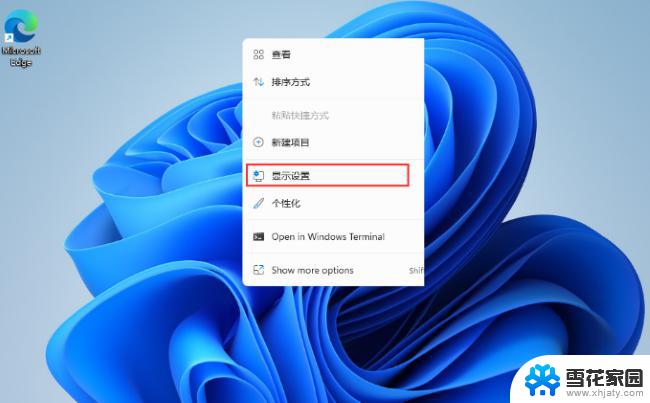
windows11桌面我的电脑图标解决方法
1、点击windows11电脑桌面的正下方开始菜单图标,选择设置打开。然后点击个性化选项
2、进入个性化设置界面后,我们点击主题选项打开,点击桌面图标设置
3、在桌面图标下方勾选【计算机】即可,计算机在桌面显示的图标就是“我的电脑”啦
以上就是win11电脑 没有我的电脑的图标的全部内容,有遇到这种情况的用户可以按照小编的方法来进行解决,希望能够帮助到大家。
win11电脑 没有我的电脑的图标 windows11桌面找不到我的电脑图标怎么办相关教程
-
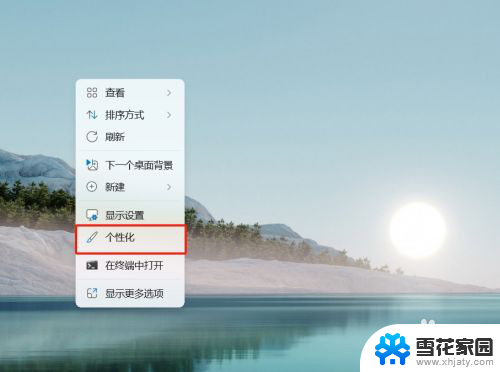 win11的我的电脑图标怎么放到桌面 win11系统如何在桌面上显示我的电脑图标
win11的我的电脑图标怎么放到桌面 win11系统如何在桌面上显示我的电脑图标2024-10-02
-
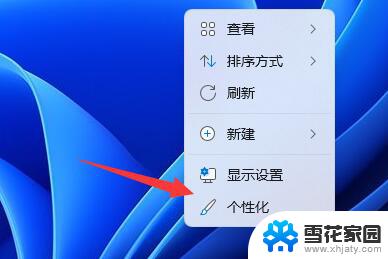 win11我的电脑图标怎么添加到桌面 Win11桌面图标添加方法
win11我的电脑图标怎么添加到桌面 Win11桌面图标添加方法2024-04-15
-
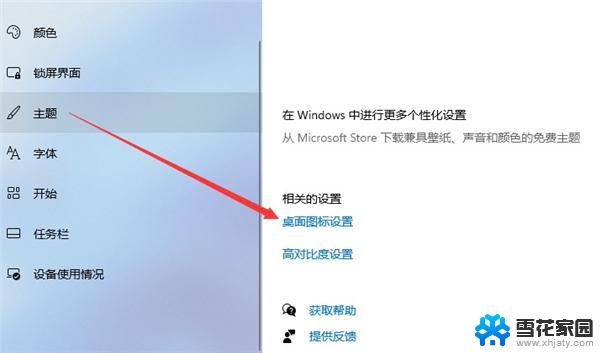 win11电脑桌面图标不见了的原因 win11桌面图标不见了找不到
win11电脑桌面图标不见了的原因 win11桌面图标不见了找不到2024-10-18
-
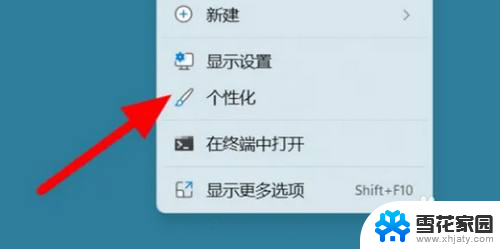 win11新电脑我的电脑怎么调 win11怎么找到我的电脑
win11新电脑我的电脑怎么调 win11怎么找到我的电脑2024-11-04
- windows11怎样把我的电脑添加到桌面 Windows 11我的电脑快捷方式怎么放到桌面
- windows11怎么恢复桌面图标 Win11桌面图标不见了怎么找回
- win11桌面电脑图标怎么调出来 win11桌面图标不见了怎么弄回来
- win11下载到桌面后图标往后移动 电脑桌面图标怎么排列
- win11打开网络图标 Windows11电脑桌面网络连接图标怎么显示
- win11桌面东西全没了 电脑桌面上没有任何图标
- win11电脑删除登录密码 Windows11如何删除登录密码
- win11怎么自动开机 笔记本自动开机功能怎么使用
- win11给电脑设置开机密码怎么设置 笔记本电脑开机密码设置方法
- win11怎任务栏不合并 Win11任务栏怎么取消合并
- win11怎么设置服务 win11服务打开教程
- win11任务栏如何不合并显示 win11任务栏如何取消合并
win11系统教程推荐
- 1 win11怎任务栏不合并 Win11任务栏怎么取消合并
- 2 win11怎么设置服务 win11服务打开教程
- 3 win11任务栏窗口预览全屏怎么关 笔记本全屏模式怎么退出
- 4 win11怎么把磁盘里的时间分类去掉 如何在时间记录中删除特定类别
- 5 win11右滑小组件怎么关闭 win11小组件如何关闭
- 6 win11打开本地摄像头 如何在电脑上调整摄像头角度
- 7 win11怎么默认显示系统托盘图标 Win11系统托盘图标设置教程
- 8 win11怎么合上盖子不休眠 win11笔记本合盖不休眠设置方法
- 9 xprinter打印机如何连接win11 XP系统如何连接网络打印机
- 10 win11office2013打开闪退 wps闪退怎么办